1. ΓΕΝΙΚΑ
Από την αρχική σελίδα του διαχειριστικού περιβάλλοντος ακολουθείτε τη διαδρομή Journal > Layouts
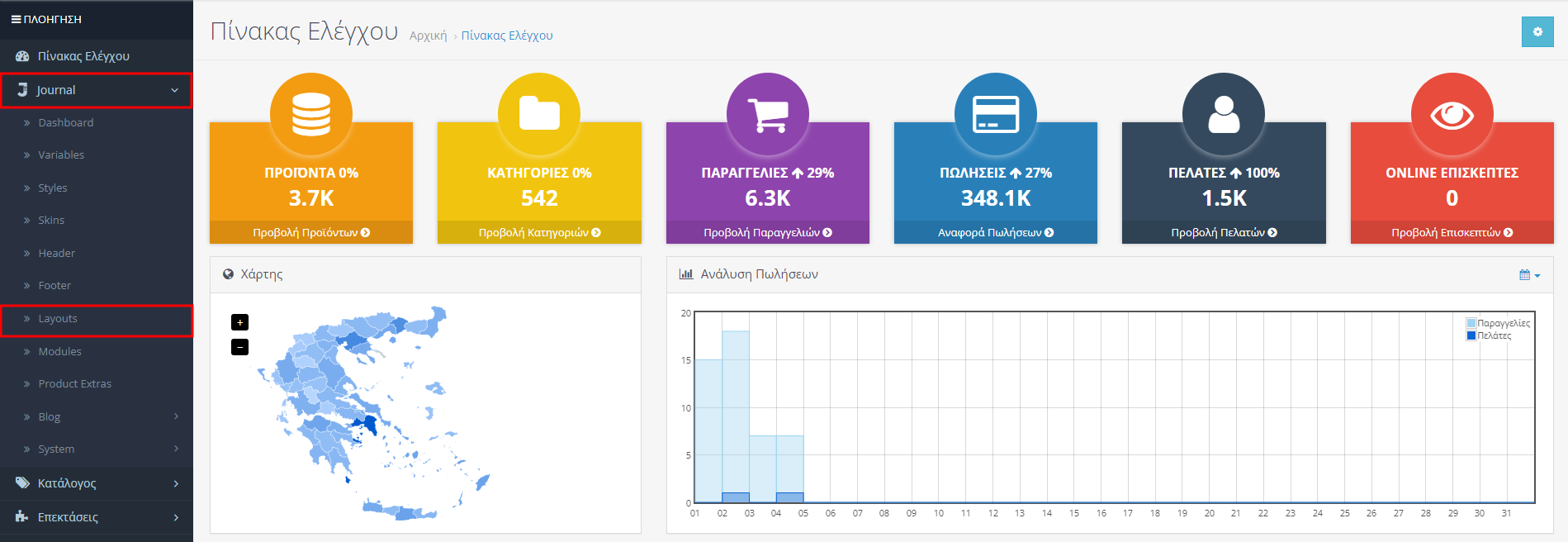
Από τα Layouts επιλέγετε το Home και πατάτε επεξεργασία
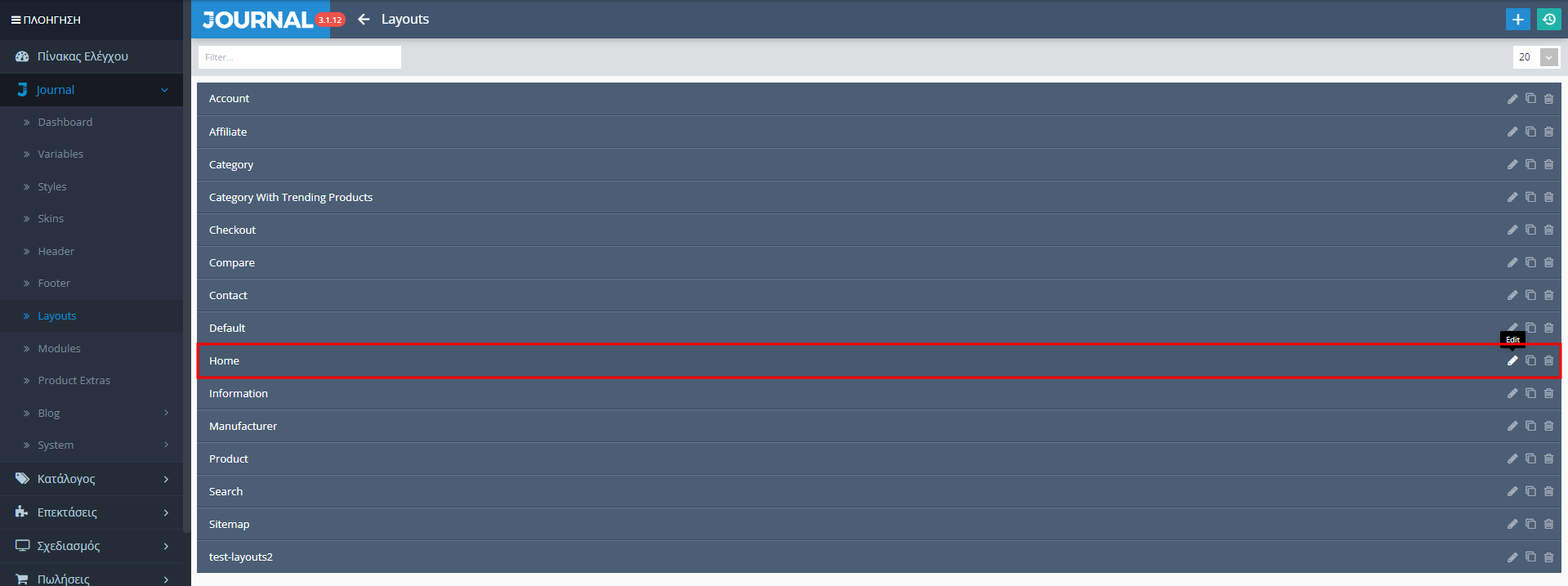
Πάνω Δέξια: επιλέγετε τα Special Modules – All Layouts

Από το μενού που ανοιγει στο Header Notice επιλέγετε το Header Notice αντι για None
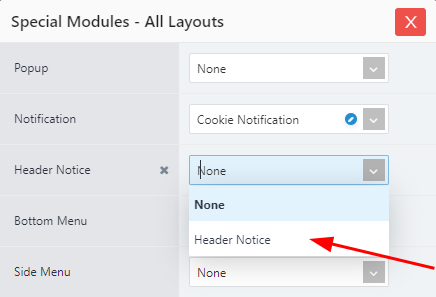
2. ΠΑΡΑΜΕΤΡΟΠΟΙΗΣΗ
Αφού έχετε επιλέξει το Header Notice πατάτε στο κουμπί της επεξεργασίας για να τροποποιήσουμε το περιεχόμενο και το στυλ της ειδοποιήσης.
2.1 Καρτέλα General:
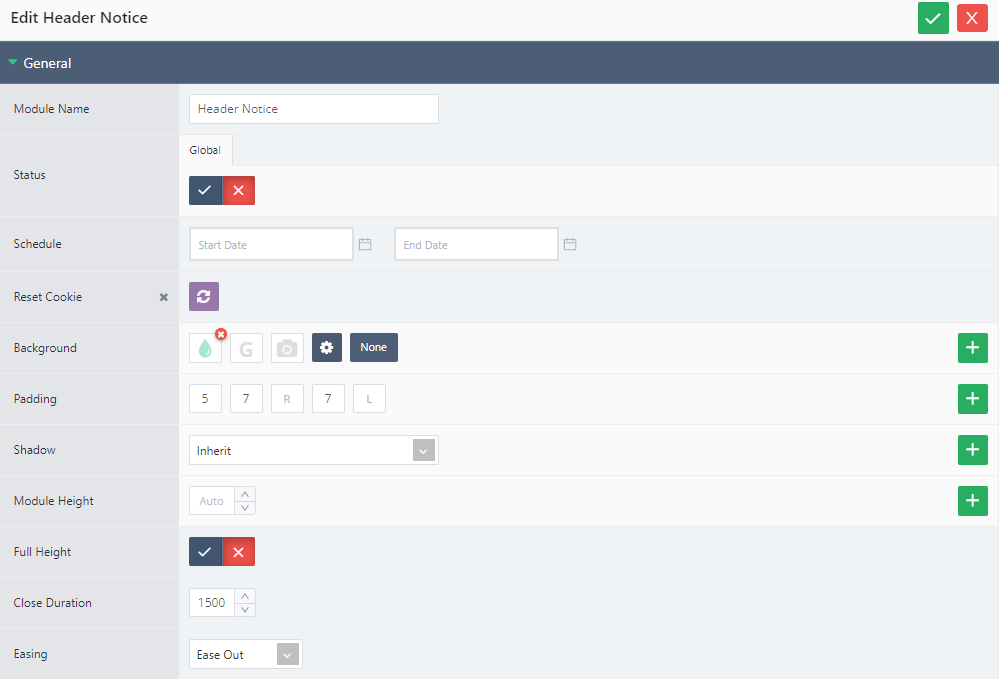
Module Name: Προσθήκη ονομασίας στο Module εαν το επιθυμείτε
Status: Ενεργοποιείτε ή απενεργοποιείτε του Header Notice
Schedule: Προγραμματισμός του διαστήματος που θα εμφανίζεται η ειδοποιήση
Reset Cookie: Επαναφορά των Cookie
Background: Μορφοποίηση του Background στα χρώματα που επιθυμείτε
Padding: Ορίζονται οι τιμές για του Padding
Shadow: Ορίζεται το στυλ της σκίασης που επιθυμείτε
Module Height: Ορίζεται το ύψος του Header Notice
Full Height: Επεκτείνει το Header Notice σε πλήρης ύψος
Close Duration: Καθορίζετε τον χρόνο που χρειαζεται για να κλεισει το Header Notice
Easing: Επιλέγετε το είδος της κίνησης κατά την διάρκεια κλεισίματος του Header Notice
2.2 Καρτέλα Action Button:
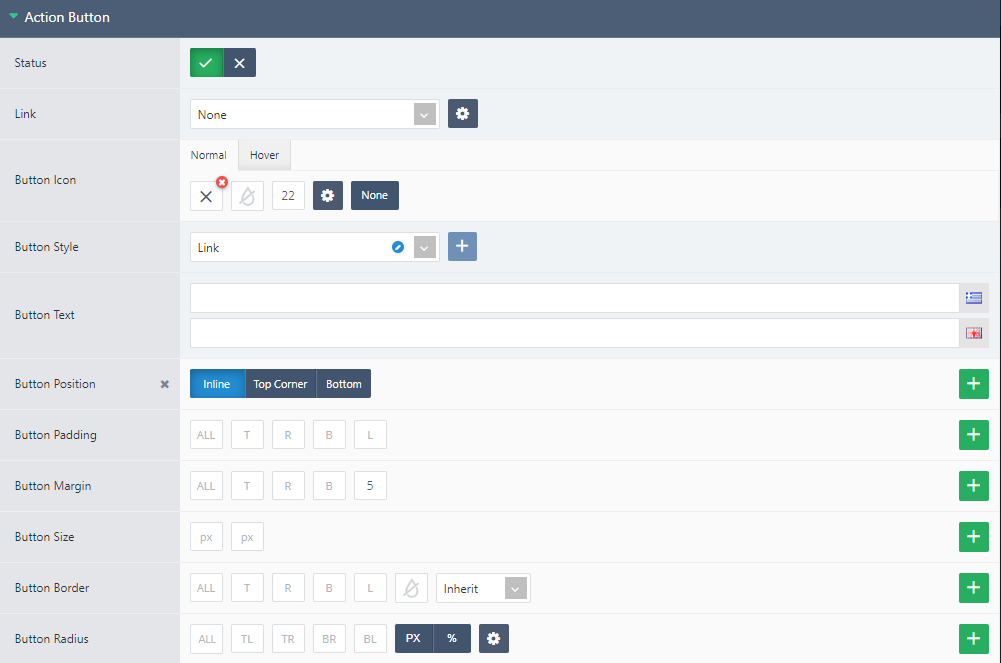
Status: Ενεργοποιείτε ή απενεργοποιείτε του Action Button
Link: Καθορίζετε τον σύνδεσμο που θα οδηγεί το Action Button
Button Icon: Καθορίζετε το εικονίδιο και την μορφoποίηση του Action Button
Button Style: Ορίζεται το στυλ του Button
Button Text: Πληκτρολογείτε κάποιο κείμενο για το button εαν επιθυμείτε
Button Position: Καθορίζετε τη θέση που θα εμφανίζεται το Button
Button Padding: Ορίζονται οι Padding τιμές για το Button
Button Margin: Ορίζοναι οι Margin τιμές για το Button
Button Size: Ορίζεται το μέγεθος (Πλάτος & Ύψος) του Button
Button Border: Ορίζονται οι τιμές του Περιγράμματος για το Button
Button Radius: Ορίζονται οι τιμές Κυρτότητας (ακτίνας) για το Button
2.3 Καρτέλα Content:
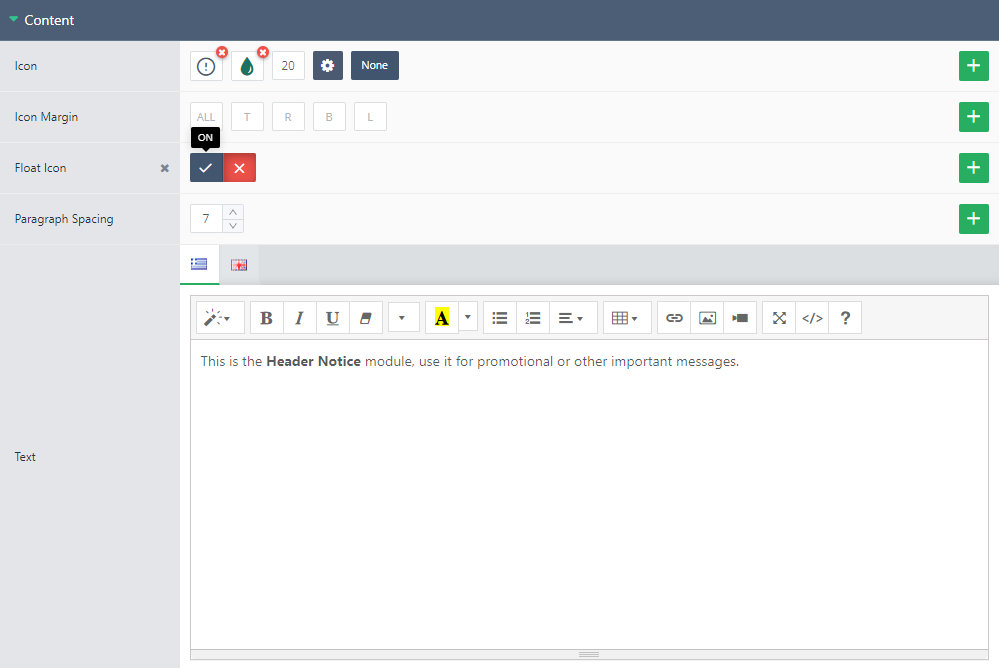
Icon:Καθορίζεται το εικονίδιο και η μορφoποίηση του
Icon Margin:Ορίζεται τις Margin τιμές για το Icon
Float Icon: Καθορίζετε αν το εικονίδιο θα είναι πλωτό ή όχι
Paragraph Spacing: Ορίζεται το διάστιχο των παραγράφων
Text: Πληκτρολογείτε το κείμενο που επιθυμείτε να εμφανίζεται στο Header Notice
2.4 Καρτέλα Content Styles:
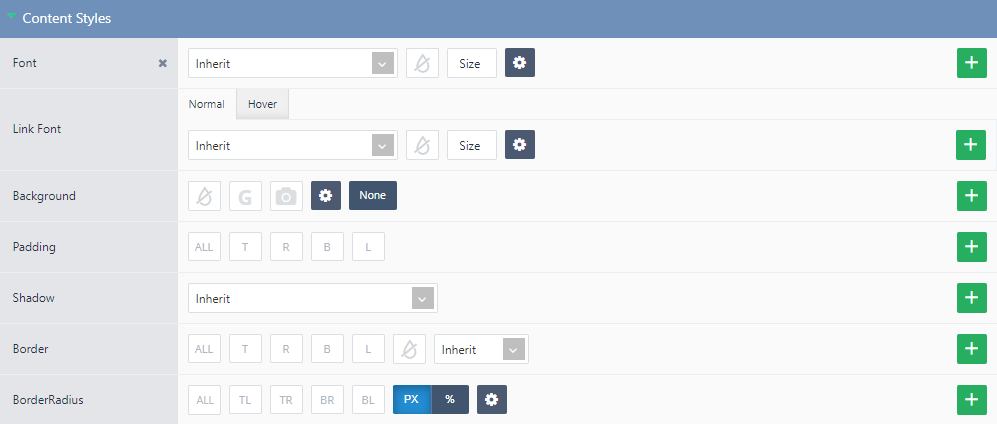
Font: Ορίζεται η μορφοποίηση της γραμματοσειράς του περιεχομένου
Link Font: Ορίζεται η μορφοποίηση της γραμματοσειράς για τα Link του περιεχομένου
Background: Ορίζεται ημορφοποίηση φόντου του περιεχομένου
Padding: Ορίζονται οι Padding τιμές για το περιεχόμενο
Shadow: Ορίζεται το στυλ της σκίασης που επιθυμείτε για το περιεχόμενο
Border:Ορίζονται οι τιμές του Περιγράμματος για το περιεχόμενο
BorderRadius: Ορίζονται οι τιμές Κυρτότητας (ακτίνας) για το περιεχόμενο
3. ΕΜΦΑΝΙΣΗ
Αφού έχετε πραγματοποιήσει όλες τις παραμετροποιήσεις που επιθυμείτε, για να εμφανιστεί στο header, κάνετε αποθήκευση

κλείνετε το Special Modules- All Layouts
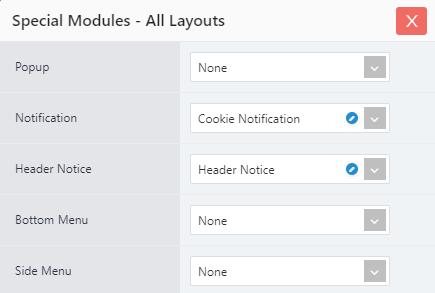
και ξανα-πατάτε αποθήκευση του Layout

Μόλις κάνετε ανανέωση της αρχικής σας σελίδα, θα πρέπει να εμφανιστεί η ειδοποιήση στην κορυφή του site σας.

